
Viimati värskendatud

Riistvaraline kiirendus brauserites, nagu Firefox, võib aidata jõudlust parandada, kuid võib põhjustada ka probleeme. Riistvaralise kiirenduse keelamiseks Firefoxis järgige seda juhendit.
Firefox on populaarne brauser, millel on palju funktsioone. Mõned funktsioonid on brauseri jaoks eksklusiivsed, teised aga nagu riistvaraline kiirendus, on levinud kõigis brauserites ja kindlates rakendustes.
Kui riistvaraline kiirendus on lubatud, saab Firefox kasutada selliseid komponente nagu graafikakaart (GPU), et kiirendada selliseid toiminguid nagu videote esitamine, graafiliselt intensiivsete veebilehtede käitamine ja palju muud. See eemaldab osa teie tööst Protsessor GPU-le.
Siiski võib juhtuda, et kiirendamine ei kasuta komponente tõhusalt ning põhjustab saidi krahhi ja muid vigu. Kui see juhtub teiega, lugege allpool, kuidas lubada või keelata riistvaraline kiirendus Firefoxis.
Mis on riistvarakiirendus Firefoxis?
Nagu mainitud, võtab Firefoxi riistvarakiirenduse funktsioon teie protsessori koormuse maha ja eraldab selle teistele riistvarakomponentidele (nt GPU-le). Riistvaraline kiirendus on abiks videote vaatamisel, mängude mängimisel ja veebirakenduste kasutamisel, suurendades protsessi jõudlust.
Kui keelate riistvaralise kiirenduse, nihutab see suurema osa tööst tagasi ainult CPU-le. See põhjustab kitsaskoha, mille korral veebileht ja üldine süsteemi jõudlus muutuvad vähem tundlikuks.
Seega, kui lubate riistvarakiirenduse, võtab teie spetsiaalne GPU üle töötluse. See vabastab protsessori muude ülesannete täitmiseks, mida see suudab GPU-st tõhusamalt täita.
Mõnikord peate siiski riistvarakiirenduse keelama, kuna see ei tööta teatud rakendustes täpselt. Funktsioon tasub keelata, kui Spotify jääb seisma, näiteks.
Kuidas lubada või keelata riistvarakiirendus Firefoxis
Kui teatud saiti ei renderdata õigesti või veebirakendus hangub, võiksite Firefoxis riistvarakiirenduse lubada või keelata.
Riistvarakiirenduse sisse- või väljalülitamiseks Firefoxis tehke järgmist.
- Käivitage Firefox teie töölaual.
- Klõpsake nuppu hamburgeri menüü ikooni brauseri paremas ülanurgas.
- Klõpsake Seaded ilmuvast menüüst.
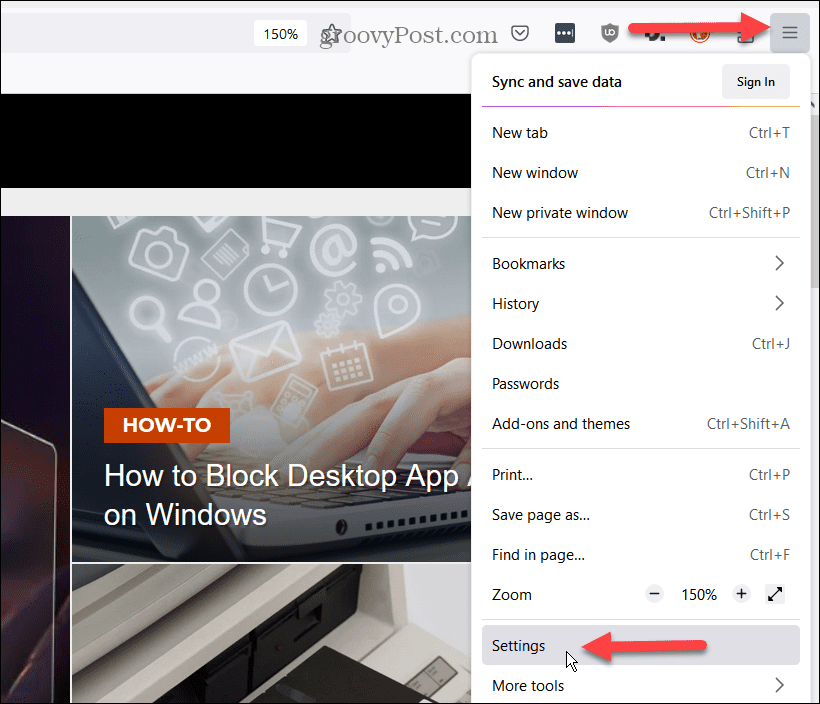
- Valige Kindral vasakpoolsest veerust.
- Kerige vasakpoolses veerus alla kuni Esitus jaotist ja tühjendage märkeruut Kasutage soovitatud jõudlusseadeid valik.

- Pärast märkeruudu eemaldamist pääsete juurde riistvarakiirenduse sättele.
- Selle keelamiseks tühjendage ruut Võimaluse korral kasutage riistvaralist kiirendust valik.
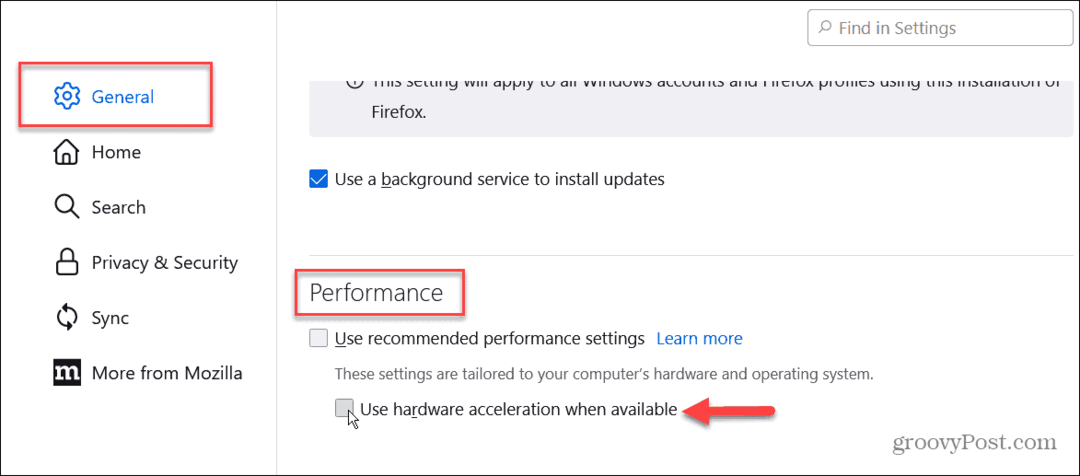
- Riistvaralise kiirenduse lubamiseks kontrollige Võimaluse korral kasutage riistvaralist kiirendust kasti.

Kui teil on probleeme näiteks muusika või video voogedastusteenusega, nagu Netflix või Spotify, proovige riistvarakiirenduse välja- või uuesti sisselülitamine, et aidata tõrkeotsingul, kui riistvaraline kiirendus on probleemi põhjuseks. probleem.
Riistvaraline kiirendus veebibrauserites
Riistvaraline kiirendus on enamikus kaasaegsetes brauserites vaikimisi lubatud ja see töötab tavaliselt suurepäraselt. Siiski on aegu, mil peate selle jõudlust suurendava funktsiooni sisse või välja lülitama. Puuduvad kindlad reeglid, millal see sisse või välja lülitada.
Iga olukord sõltub teenusest, arvuti ehitusest ja võrguühendusest. Siiski saate ülaltoodud samme kasutades Firefoxis riistvarakiirenduse lubada või keelata.
Funktsiooni saate sisse või välja lülitada ka teistes brauserites. Otsige lihtsalt oma brauseri seadete jaotisest seda valikut. Firefoxi kohta lisateabe saamiseks vaadake, kuidas seda teha hallata mitut kasutajaprofiili või õppida veebilehe salvestamine PDF-failina.
Lisaks võiksite õppida, kuidas seda teha kohandada otsingumootoreid Firefoxis või isikupärastada avalehte Firefoxis. Ja järjepideva kogemuse saamiseks saate seda teha sünkroonige Firefox kõigis oma seadmetes.
Kuidas leida oma Windows 11 tootevõti
Kui peate teisaldama oma Windows 11 tootenumbri või vajate seda lihtsalt OS-i puhtaks installimiseks,...



